Halo semua, sekarang aku akan membuat tutorial membuat table database lewat cmd
pertama-tama kita harus membuat database nya dulu di mysql
nyalakan XAMPP nya
masuk ke mysql "localhost/phpmyadmin"
buatlah sebuah database.
setelah membuat databasenya
cari file bernama ".env" di folder LumenServicesApp yang dipostingan sebelumnya yang kita buat.
buka ".env" melalui text editor.
editlah DB_DATABASE, DB_USERNAME, DB_PASSWORD nya , setelah selesai jangan lupa save.
selanjutnya buka file yang bernama "app.php" difolder bootstrap dan uncomment $app->withFacades();
$app->withEloquent();
*gambar dibawah sudah di uncomment (bentuk komen nya //).
Buka cmd lalu ketik "cd LumenServicesApp" untuk masuk ke folder LumenServicesApp nya.
Setelah itu ketik >php artisan make:migration create_momongas_table
perintah diatas adalah untuk membuat tablenya kalian bebas menggunakan nama apapun disini aku pakai nama yang di warna merahkan.
Tekan enter dan tunggu beberapa saat.
Setelah selesai, buka file 2019_10_19_155431_create_momongas_table (biasanya urutannya seperti ini tahun_bulan_tanggal_koderandom). filenya terdapat di folder LumenServicesApp\database\migrations, buka lewat text editor.
isikan didalam function dibawah $table->bigIncrements('id');
dengan
-----
$table->string('title',100);
$table->enum('status', array('draft','published'))->default('draft');
$table->text('content', 65535);
$table->integer('user_id')->index('user_id_foreign');
-----
sebenarnya bebas mau memasukan string semua , text semua , integer semua itu tergantung pada kalian , script diatas hanya sebagai patokan saja.
jangan lupa save.
selanjutnya balik ke cmd lalu ketikan : php artisan migrate
bila berhasil maka akan seperti gambar dibawah ini.
setelah itu cek dulu di mysql masuk tidaknya si table.
setelah di cek dan ternyata ada selamat kalian sukses ,
tahap selanjutnya
Model
Model digunakan untuk melakukan koneksi dan query ke Database.
buatlah folder Models di dalam folder app.
setelah dibuat foldernya , buat sebuah file bernama "Momonga.php"( itu yang saya pakai kalian bebas pakai nama apa saja disarankan tidak terlalu jauh dari konteks kalian ya).
isi file nya seperti ini.
jangan lupa save.
Lalu buatlah controller dengan nama "MomongaController.php" di dalam app\Http\Controllers.
Save ya
Setelah semua beres, buka cmd ketikkan "php -S localhost:8000 -t public".
Ctrl-C fungsinya untuk memberhentikan portnya.
Buka browser lalu ketikkan "localhost:8000/momonga" jika berhasil akan seperti ini.
ada juga yang hasilnya seperti ini.
Sudah selesai.
pertama-tama kita harus membuat database nya dulu di mysql
nyalakan XAMPP nya
masuk ke mysql "localhost/phpmyadmin"
buatlah sebuah database.
setelah membuat databasenya
cari file bernama ".env" di folder LumenServicesApp yang dipostingan sebelumnya yang kita buat.
buka ".env" melalui text editor.
editlah DB_DATABASE, DB_USERNAME, DB_PASSWORD nya , setelah selesai jangan lupa save.
selanjutnya buka file yang bernama "app.php" difolder bootstrap dan uncomment $app->withFacades();
$app->withEloquent();
*gambar dibawah sudah di uncomment (bentuk komen nya //).
Buka cmd lalu ketik "cd LumenServicesApp" untuk masuk ke folder LumenServicesApp nya.
Setelah itu ketik >php artisan make:migration create_momongas_table
perintah diatas adalah untuk membuat tablenya kalian bebas menggunakan nama apapun disini aku pakai nama yang di warna merahkan.
Tekan enter dan tunggu beberapa saat.
Setelah selesai, buka file 2019_10_19_155431_create_momongas_table (biasanya urutannya seperti ini tahun_bulan_tanggal_koderandom). filenya terdapat di folder LumenServicesApp\database\migrations, buka lewat text editor.
isikan didalam function dibawah $table->bigIncrements('id');
dengan
-----
$table->string('title',100);
$table->enum('status', array('draft','published'))->default('draft');
$table->text('content', 65535);
$table->integer('user_id')->index('user_id_foreign');
-----
sebenarnya bebas mau memasukan string semua , text semua , integer semua itu tergantung pada kalian , script diatas hanya sebagai patokan saja.
jangan lupa save.
selanjutnya balik ke cmd lalu ketikan : php artisan migrate
bila berhasil maka akan seperti gambar dibawah ini.
setelah itu cek dulu di mysql masuk tidaknya si table.
setelah di cek dan ternyata ada selamat kalian sukses ,
tahap selanjutnya
Model
Model digunakan untuk melakukan koneksi dan query ke Database.
buatlah folder Models di dalam folder app.
setelah dibuat foldernya , buat sebuah file bernama "Momonga.php"( itu yang saya pakai kalian bebas pakai nama apa saja disarankan tidak terlalu jauh dari konteks kalian ya).
isi file nya seperti ini.
jangan lupa save.
Lalu buatlah controller dengan nama "MomongaController.php" di dalam app\Http\Controllers.
isikan dengan ini :
Save ya.
Buka file web.php di folder routes.
masukkan script ini :
Setelah semua beres, buka cmd ketikkan "php -S localhost:8000 -t public".
Ctrl-C fungsinya untuk memberhentikan portnya.
Buka browser lalu ketikkan "localhost:8000/momonga" jika berhasil akan seperti ini.
ada juga yang hasilnya seperti ini.
Sudah selesai.






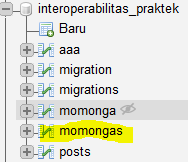
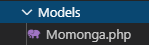





Comments
Post a Comment